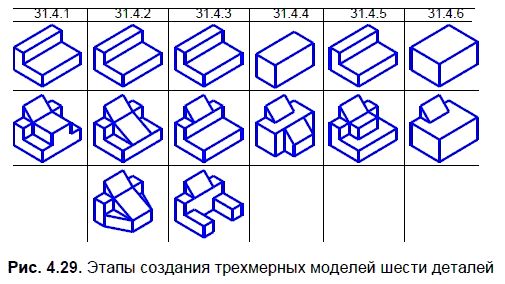![]()
И укажите вариант Изометрия XYZ.
2. В Дереве модели укажите Плоскость XY (рис. 4.19).

3. Нажмите кнопку Эскиз на панели Текущее состояние:
![]()
Плоскость ху станет параллельной экрану.
4. В появившейся Компактной панели нажмите кнопку переключения Геометрия (рис. 4.20) для вызова соответствующей Инструментальной панели.

5. На панели Глобальные привязки включите привязку По сетке и нажмите кнопку Сетка.
6. Используя команду Непрерывный ввод объектов:
![]()
по сетке и заданным размерам прорисуйте показанный на рис. 4.21 контур.
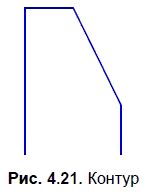
7. Заканчивается эскиз повторным нажатием кнопки Эскиз:
![]()
8. Нажмите кнопку Операция выдавливания:
![]()
на панели Редактирование детали:
![]()
Внизу экрана появится Панель свойств (рис. 4.22), на которой устанавливаем параметры выдавливания: Прямое направление; Расстояние 1 - 20.0. Ввод параметров заканчивается нажатием кнопки Создать объект:
![]()

9. После включения команды Полутоновое на панели Вид получится объемное изображение детали, представленное на рис. 4.23.
![]()
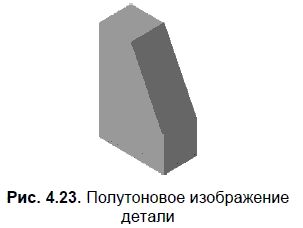
10. Для добавления следующей части к основанию в Дереве модели укажите Плоскость ZX.
Нажмите кнопку Эскиз:
![]()
В появившейся Компактной панели нажмите кнопку Геометрия для вызова соответствующей Инструментальной панели.
Используя команду Непрерывный ввод объектов на панели Геометрия, по заданным размерам прорисуйте показанный на рис. 4.24 контур.
![]()
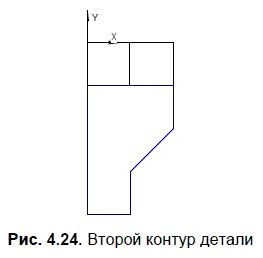
Заканчивается эскиз повторным нажатием кнопки Эскиз:
![]()
11. Нажмите кнопку Операция выдавливания:
![]()
на панели Редактирование детали:
![]()
Внизу экрана появляется Панель свойств, на которой устанавливаем параметры выдавливания: Прямое направление; Расстояние 1 - 20.0. Ввод параметров заканчивается нажатием кнопки Создать объект:
![]()
В результате получится показанное на рис. 4.25 изображение детали.
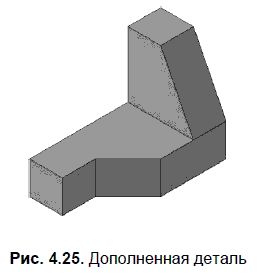
12. Для добавления следующей части к основанию в дереве модели укажите Плоскость ZХ.
Нажмите кнопку Эскиз:
![]()
В появившейся Компактной панели нажмите кнопку Геометрия для вызова соответствующей Инструментальной панели.
Используя команду Непрерывный ввод объектов на панели Геометрия:
![]()
По заданным размерам прорисуйте показанный на рис. 4.26 контур.
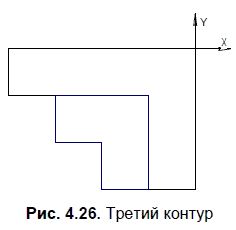
Заканчивается эскиз повторным нажатием кнопки Эскиз:
![]()
13. Нажмите кнопку Операция выдавливания:
![]()
на панели Редактирование детали:
![]()
Внизу экрана появится Панель свойств, на которой устанавливаем параметры Расстояние 1 - 20.0. Ввод параметров заканчивается нажатием кнопки Создать объект:
![]()
В результате получится показанное на рис. 4.27 изображение детали.
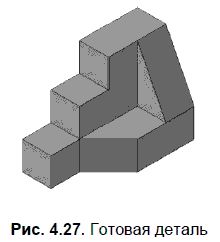
4.4. Расположение видов на чертеже и создание трехмерных моделей деталей
Задание 4, пример выполнения которого показан на рис. 4.28, содержит задачи по сравнению чертежей в прямоугольных проекциях с наглядными изображениями (аксонометрическими проекциями). При выполнении задания на ПК необходимо в нужные места скопировать соответствующие виды, после чего заполнить нижнюю строку таблицы. Копирование видов целесообразно проводить, заключая каждый вид в рамку, при включенной сетке с оптимальным шагом (например, 4 мм).
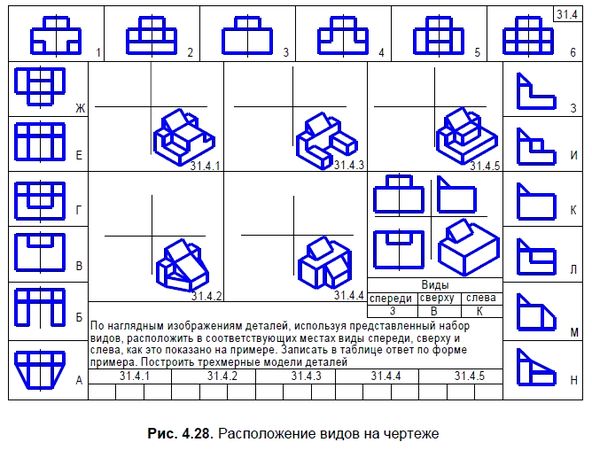
На рис. 4.29 раскрыты этапы создания трехмерных моделей шести деталей, показанных на рис. 4.28. Из рис. 4.29 вытекает, что для построения моделей требуется выполнение не более трех формообразующих операций выдавливания.